ps cs3에서 사진 잘라내는 방법
- 藏色散人원래의
- 2019-08-16 10:40:279871검색

ps cs3에서 사진을 자르는 방법은 무엇입니까?
ps cs3 소프트웨어를 설치하고 열고 수정할 이미지를 로드합니다.

다음의 잘못된 작업으로 인해 원본 이미지가 손상되지 않도록 하려면 이미지를 자르기 전에 배경을 변경해야 합니다. "레이어 패널"의 이미지 아래의 "레이어 만들기"버튼(오른쪽 하단 오른쪽에서 두 번째)을 드래그하고 놓으면 "배경 복사 레이어"가 나타납니다. 레이어";

길게 누르기 오른쪽 도구 모음에서 "빠른 선택" 도구(상단에서 네 번째 버튼)를 클릭합니다. "빠른 선택" 및 "마술 지팡이" 도구가 포함된 바로가기 선택 메뉴가 나타납니다. 클릭하여 "빠른 선택"을 선택하면 커서가 " ⊕"로 바뀌고 선택하려는 부분으로 이동한 다음 마우스 왼쪽 버튼을 클릭하고 드래그하면 선택 항목이 원래 선택 항목에 점차적으로 "추가"됩니다.
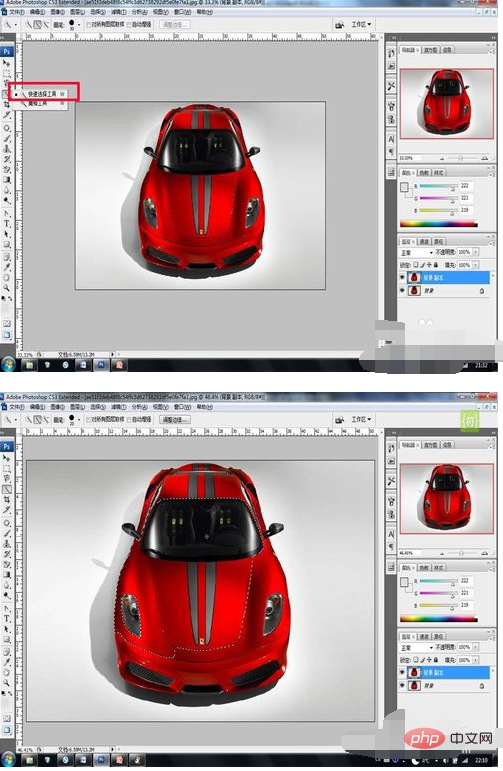 잘라낸 이미지의 경계 영역에 있을 때는 주의하세요. 그렇지 않으면 선택 영역이 경계 영역을 넘어 확장됩니다. 정확한 선택을 보장하기 위해 이미지를 확대하여 경계 영역을 미세 조정할 수 있습니다. 단축키 ctrl++) 및 커서 크기 줄이기(단축키 "[")
잘라낸 이미지의 경계 영역에 있을 때는 주의하세요. 그렇지 않으면 선택 영역이 경계 영역을 넘어 확장됩니다. 정확한 선택을 보장하기 위해 이미지를 확대하여 경계 영역을 미세 조정할 수 있습니다. 단축키 ctrl++) 및 커서 크기 줄이기(단축키 "[")
 선택 항목이 경계를 초과하는 경우 Alt 키를 길게 누르면 커서가 Θ로 변경되어 커서를 이동할 수 있습니다. 경계 너머의 부분을 마우스 왼쪽 버튼으로 클릭하면 초과된 영역이 "감소"됩니다.
선택 항목이 경계를 초과하는 경우 Alt 키를 길게 누르면 커서가 Θ로 변경되어 커서를 이동할 수 있습니다. 경계 너머의 부분을 마우스 왼쪽 버튼으로 클릭하면 초과된 영역이 "감소"됩니다.
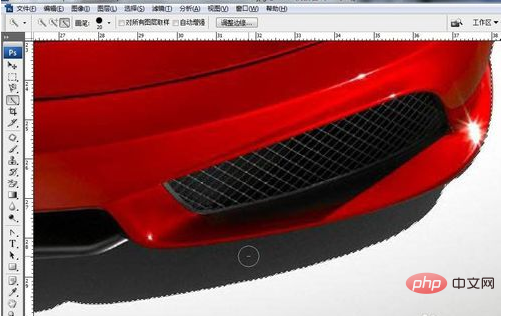 이 선택됩니다. 조정 후 Ctrl+-를 사용하여 이미지를 줄이고 복사하고 붙여넣으면 소프트웨어가 자동으로 생성됩니다. 추출된 이미지를 PSD 형식으로 저장하여 소재로 사용할 수 있습니다.
이 선택됩니다. 조정 후 Ctrl+-를 사용하여 이미지를 줄이고 복사하고 붙여넣으면 소프트웨어가 자동으로 생성됩니다. 추출된 이미지를 PSD 형식으로 저장하여 소재로 사용할 수 있습니다.
위 내용은 ps cs3에서 사진 잘라내는 방법의 상세 내용입니다. 자세한 내용은 PHP 중국어 웹사이트의 기타 관련 기사를 참조하세요!

